Det spiller ingen rolle om du er systemadministrator eller en vanlig bruker, da det er veldig viktig å holde datamaskinens infrastruktur og nettverk i orden. Derfor trenger du et pålitelig verktøy for systemovervåking som vil hjelpe deg med å holde oversikt over alle systemaktivitetene som CPU-ytelse, minnebruk, nettverksovervåking og status for alle tilkoblede enheter.
Det er mange valg tilgjengelig på internett for systemovervåkingsverktøy, og vi har laget en liste over de beste systemovervåkingsverktøyene for deg ved å teste hver av dem under forskjellige omstendigheter. Så lene deg tilbake og nyt turen for å finne det beste verktøyet for systemovervåking for Ubuntu, som samsvarer med dine behov.
1. Htop
Htop er en plattformsystemovervåker, prosessviser og leder, og pålitelig alternativ til toppen, som også er et systemovervåking verktøy for Linux og dets distroer. Den er spesialdesignet og utviklet for konsoller og terminaler; derav støtter den tekstmodus.'
Det er et funksjonsrikt systemovervåkingsverktøy som kan brukes på Linux, FreeBCD, OpenBCD og macOS. Når vi snakker om funksjoner, tilbyr den informasjon basert på forskjellige parametere, for eksempel oppgaver, belastningsgjennomsnitt og oppetid. Du kan endre fargeinnstillinger på brukergrensesnittet for å matche dine behov.
For Linux og dets distribusjoner gir det en forsinket konto-matrise og tilbyr støtte for tilpassede skript og sanntids signaler. Siden det er åpen kildekode og gratis, gjør det det til et av de beste systemovervåkingsverktøyene der ute for Linux-systemer.
$ sudo apt-get install htop2. Blikk
Skrevet i Python, er Glances et annet plattformsystemovervåkingsverktøy på listen vår. Den bruker et nettbasert grensesnitt for å gi deg maksimal systeminformasjon på minst mulig plass. Avhengig av terminalstørrelse, justerer den seg selv automatisk og viser all informasjon i ett vindu.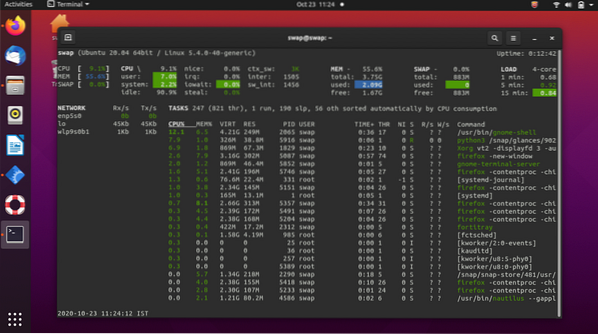
Den kan også brukes i klient / server-modus og ekstern systemovervåking, noe som kan gjøres via et webgrensesnitt eller terminal. Du får all viktig informasjon på ett sted er noe av det positive med dette verktøyet.
Det jeg liker best med dette systemovervåkingsverktøyet er at du kan holde rede på å bruke webgrensesnittet, som tillater fjernovervåking. Linux som kjører på low-end eller eldre datamaskiner, kan synes det er vanskelig å kjøre dette verktøyet jevnt, ettersom det krever høyere CPU-ressurser.
Last ned her
3. Stacer
Stacer er et open source-systemovervåkings- og optimaliseringsverktøy som hjelper systemadministratorer med å administrere systemressurser og oppgaver under taket. Det er et moderne verktøy med et utmerket brukergrensesnitt som får deg til å føle deg hjemme selv ved første gangs bruk.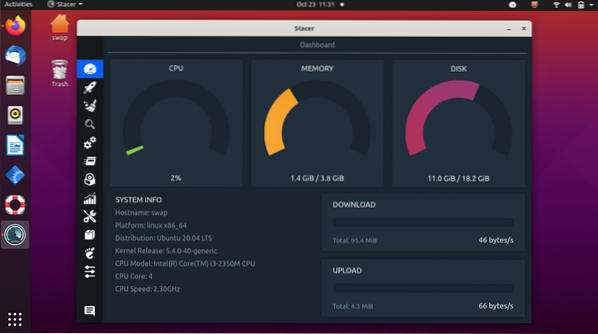
Det er et funksjonsrikt verktøy som lar deg administrere oppstartsapper, rense unødvendige pakkebuffere, krasjrapporter, applikasjonslogger, applikasjonsbuffere og søppel under systemrensefanen. Det starter eller stopper tjenester enkelt, sorterer prosesser basert på prosess-id (PID), CPU og minnebruk, og finner en bestemt prosess enkelt ved å bruke navnet i søkefeltet og avinstallere applikasjoner, som ikke er nødvendig lenger.
Ressur-fanen viser CPU, RAM, disk, CPU-belastningsgjennomsnitt og nettverksaktivitet de siste 60 sekundene, og den kommer også med APT repository manager, som du kan bruke til å aktivere, deaktivere eller slette ethvert repository. Ubuntu-brukere kan bruke denne funksjonen til å redigere pakkelagerene.
sudo apt-get oppdatering
sudo apt-get install stacer
4. BashTOP
BashTOP er et annet kult og pålitelig verktøy for systemovervåking for Linux og dets distribusjoner som Ubuntu. Den viser bruksstatistikken for prosessor, minne, disker, nettverk og andre ressurser.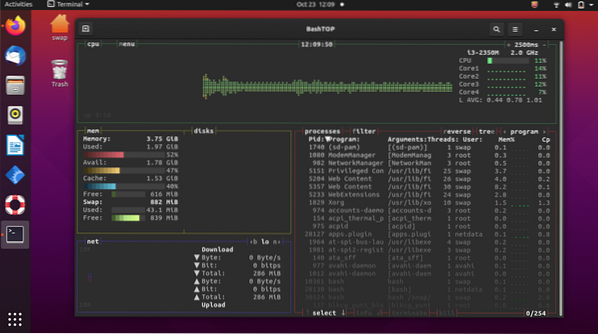
Det er et utmerket verktøy for datamaskiner og brukere som generelt er personlige brukere. Systemadministratorene og serverbrukerne finner imidlertid ikke dette verktøyet som er nyttig ettersom deres krav vil være høyere. Dessuten er det litt tregere sammenlignet med andre systemovervåkingsverktøy som htop.
Det er enkelt å bruke verktøy og har et vakkert brukergrensesnitt med alt perfekt plassert.
$ sudo add-apt-repository ppa: bashtop-monitor / bashtop$ sudo apt oppdatering
$ sudo apt installere bashtop
5. GNOME System Monitor
Det er et enkelt systemovervåkingsverktøy som er forhåndsinstallert på forskjellige Linux-distroer som kjører GNOME-skrivebordsmiljø. Dette verktøyet viser hvilke programmer som kjører, hvor mye prosessortid, minne og diskplass som brukes.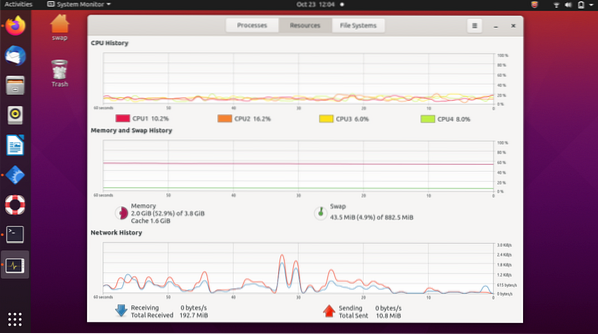
Som du kan se på skjermbildet, har den et rent og enkelt brukergrensesnitt. All informasjon og statistikk er plassert perfekt i brukergrensesnittet, noe som gjør det enkelt å lese og forstå.
Fanen CPU-historikk viser hvor mye prosessorkapasitet som brukes for hver CPU, kategorien Minne og historie viser hvor mye av datamaskinens minne (RAM) som brukes, og under nettverksfanen ser du nedlastings- og opplastningshastigheten til nettverket de siste 60 sekundene.
6. Netdata
Netdata er et plattformsystemovervåkingsverktøy som har et veldig attraktivt og moderne brukergrensesnitt, som er iøynefallende. Det er et flott verktøy for både personlig og bedriftsbruk for å administrere store datamaskininfrastrukturer.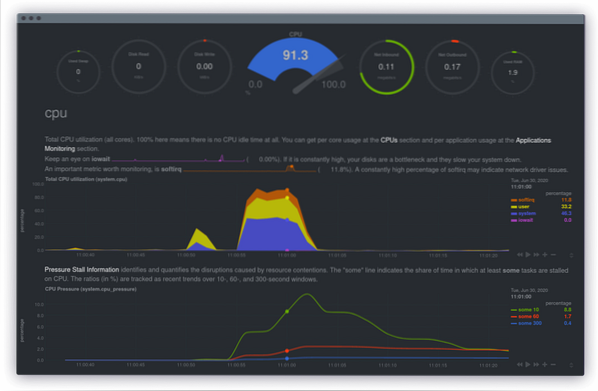
Det tilbyr rettidig innsiktsfulle helsealarmer og interaktive visualiseringer, du kan feilsøke avmatning og avvik i serverinfrastrukturen. Det er et brukervennlig verktøy som kan distribueres på få minutter. Til tross for at det er helt gratis å bruke, er dette verktøyet ganske pålitelig og kraftig systemovervåkingsverktøy.
Last ned her
Så dette er de beste systemovervåkingsverktøyene du kan bruke på datamaskiner som kjører Linux og dets distroer. Det er noen andre verktøy tilgjengelig for Linux, men de som er oppført ovenfor blir grundig testet og deretter presentert for deg. Del gjerne synspunktene dine på @linuxhint og @SwapTirthakar.
 Phenquestions
Phenquestions


